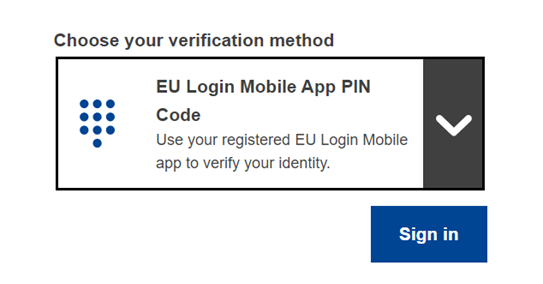Kuidas luua EU Logini konto ja muuta oma kasutajaprofiili.
Registreerumine
Selleks et suulise tõlke teadmuskeskusesse sisse logida, peate endale esmalt tegema EU Logini konto.
Teadmuskeskusesse sisselogimiseks on kolm võimalust:
1. Teil on juba EU Logini konto, kuid te ei ole veel sisse logitud:
klõpsake nupul EU Login ekraani paremas ülanurgas ja teid suunatakse EU Logini lehele. Sellisel juhul saate alustada kohe 3. etapist.

2. Teil on juba EU Logini konto ning te olete juba sisse logitud:
klõpsake nupul EU Login ekraani paremas ülanurgas ja teid suunatakse kohe asjakohasele veebisaidile.
3. Teil ei ole veel EU Logini kontot:
klõpsake lingil EU Logini konto loomine ekraani paremas ülanurgas.
1. ETAPP – EU Logini konto loomine
Klõpsake lingil „Loo konto“.
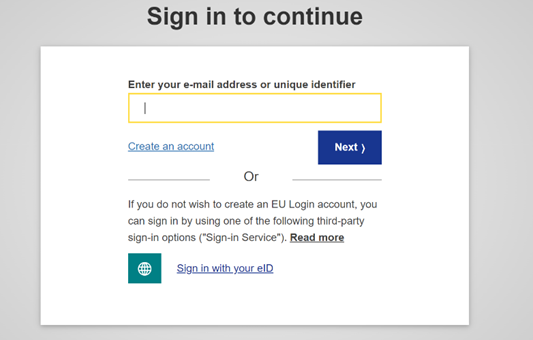
Täitke esitatud vorm nõutud isikuandmetega:

- eesnimi – eesnime väli peab olema täidetud ja võib sisaldada mis tahes tähestiku tähti;
- perekonnanimi – perekonnanime väli peab olema täidetud ja võib sisaldada mis tahes tähestiku tähti;
- e-posti aadress – e-posti aadress, millele teil on juurdepääs;
- kinnitage e-posti aadress – sisestage oma e-posti aadress uuesti, veendumaks, et see on korrektne;
- e-posti keel – e-kirjade puhul kasutatav keel (olenemata liideses kasutatavast keelest). See tagab, et olete võimeline neist e-kirjadest aru saama ka siis, kui kiri on kogemata saadetud. EU Login saadab teile e-kirju ainult teie isikusamasuse kinnitamiseks või teid teie konto turvalisust ohustavatest asjaoludest teavitamiseks;
- sisestage kontrollkood – sisestades pildil kujutatud tähed ja numbrid, kinnitate, et olete inimene ja loote omale konto õiguspäraselt. Kui kood on liiga raskesti loetav, klõpsake uue koodi saamiseks kahe noolega nupule.
- Isikuandmete kaitse põhimõtetega tutvumiseks klõpsake lingil ja märgistage kastike tingimustega nõustumiseks;
- Jätkamiseks klõpsake nupul Loo konto.
Kui vorm on nõuetekohaselt täidetud, saadetakse e-kiri teie esitatud aadressil, et kontrollida, kas teil on sellele juurdepääs.
Mõne sekundi pärast peaksite saama e-kirja oma e-posti. Kui te seda e-kirja ei leia, kontrollige oma rämpsposti kausta.
2. ETAPP – Salasõna määramine
Klõpsake e-kirjas sisalduval lingil või kopeerige/kleepige see oma veebilehitseja aadressiribale.
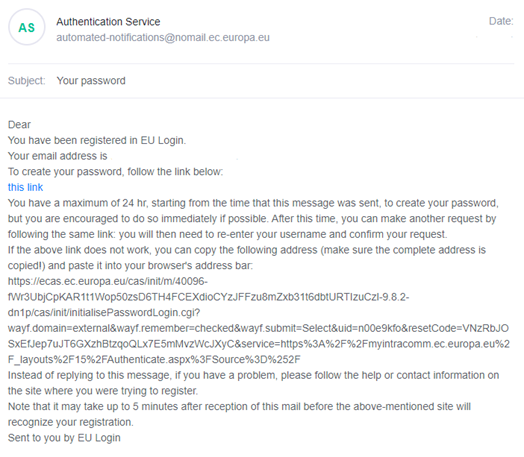
Teil palutakse valida salasõna ja seda vigade vältimiseks kinnitada.
E-posti väli on eeltäidetud ja seda ei saa muuta.
See peaks sisaldama e-posti aadressi, mille te esitasite.
Sisestage salasõna, mida soovite kasutada väljal Uus salasõna. See peab koosnema vähemalt 10 kirjamärgist ja sisaldama:
- suurtähti,
- väiketähti,
- numbreid ja
- erimärke.
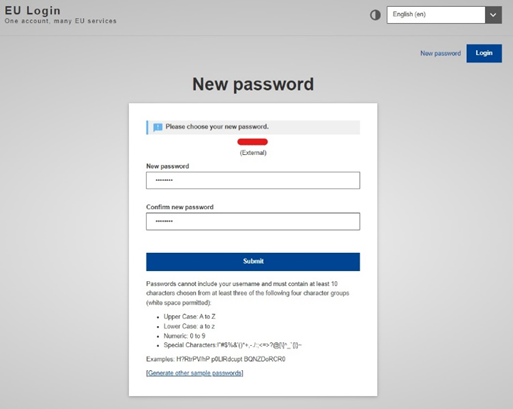
Oma konto turvalisemaks muutmiseks valige võimalikult pikk ja keeruline salasõna, kuid arvestage, et see peab teil ka meeles seisma.
Sisestage oma salasõna uuesti väljal Kinnita uus salasõna ja klõpsake nupul Esita.
Olete nüüd autenditud ja saate hakata kasutama soovitud teenust.
Selleks klõpsake nupul Jätka.
3. ETAPP – Sisselogimine
Kui olete loonud EU Logini konto, saate seda kasutada paljudele teenustele juurdepääsuks. Kui soovite neile teenustele juurde pääseda, kuvatakse EU Logini aken juhul, kui autentimine on vajalik.
Sisestage e-posti aadress, mis te esitasite EU Logini konto loomisel väljal Kasuta oma e-posti aadressi ja klõpsake nupul Edasi.
Teie e-posti aadress salvestatakse, seega saate selle etapi vahele jätta, kui kasutate ka järgmisel korral sama veebilehitsejat samas seadmes.
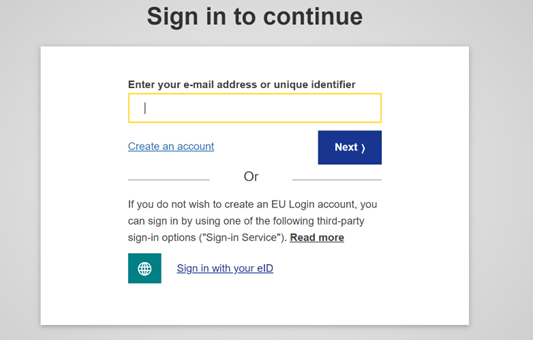
4. ETAPP – Valige oma kontrollimeetod
Lisaks salasõnale peate valima täiendava kontrollimeetodi. EU Login toetab erinevaid kontrollimeetodeid. Meie soovitame kasutada ühte järgmisest kahest meetodist, mis on kõige intuitiivsemad.
Mitme kontrollimeetodi puhul on vaja kasutada EU Logini rakendust. EU Logini rakenduse saate oma mobiilseadmes Google Play Store’ist (Android), App Store’ist (iOS) või Windows Store’ist (Windows Phone) alla laadida. Esmalt peate rakenduse avama. EU Logini rakenduse ja salasõna kombinatsiooni kasutamine annab suurema turvalisuse. Mõned kasulikud juhised leiate siit.
Pange palun tähele, et mõned kontrollimeetodid ei pruugi olla teatavatele teenustele juurdepääsul kättesaadavad.
5. ETAPP – Kasutajaprofiili muutmine
Kui olete loonud EU Logini konto ja loginud sisse suulise tõlke teadmuskeskusesse, saate oma kasutajaprofiilile juurde pääseda ja seda muuta. Probleemide korral kirjutage palun aadressil SCIC-KNOWLEDGE-CENTRE@ec.europa.eu.
Klõpsake ekraani paremas ülanurgas teie nime kõrval oleval sinisel noolel ja seejärel valikul Minu konto.
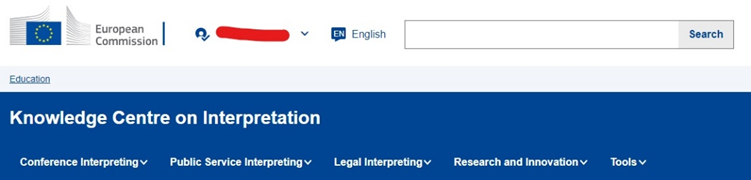
Oma kasutajaprofiili saate sisestada järgmised andmed.
- Ees- ja perekonnanimi
- Kategooria (valige loetelust üks)
- Roll (vabatekst)
- Keeled (valige rippmenüüst)
- Teie sotsiaalmeedia kontod, kui soovite
- Nähtavus: kui see kastike on märgistatud, saavad teised kasutajad teid leida võrgustiku nimekirjast ja teie nimi kuvatakse rühmades, kuhu te kuulute. Kui kastike ei ole märgistatud, ei näe teised kasutajad teid üldse
- Peida e-posti aadress: kui see kastike on märgistatud ei näe teised kasutajad teie profiilil nuppu „Võtke minuga ühendust“ ning nad ei saa teile saata sõnumeid. Kui kastike ei ole märgistatud, kuvatakse teie profiilil nupuke „Võtke minuga ühendust“ ja teised inimesed saavad saata teie EU Logini konto loomisel kasutatud e-posti aadressile sõnumeid või võtta teiega ühendust teie sotsiaalmeedia kontode vahendusel
- Teave minu kohta (vabatekst): kirjutage midagi oma elukutse, huvide, kogemuste kohta... Saate ka märkida, kuidas soovite, et teised kasutajad teiega ühendust võtaksid (eelistatud vorm)
- Soovi korral võite laadida üles foto
- Klõpsake nupul „Salvesta“